无线局域网认识和设备使用
- 格式:ppt
- 大小:7.48 MB
- 文档页数:158
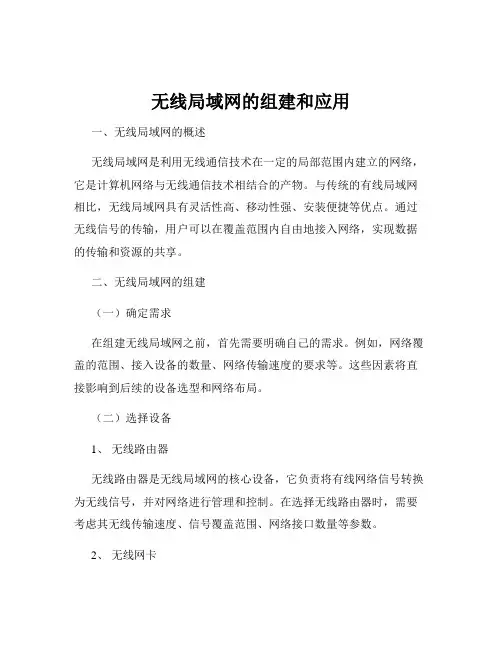
无线局域网的组建和应用一、无线局域网的概述无线局域网是利用无线通信技术在一定的局部范围内建立的网络,它是计算机网络与无线通信技术相结合的产物。
与传统的有线局域网相比,无线局域网具有灵活性高、移动性强、安装便捷等优点。
通过无线信号的传输,用户可以在覆盖范围内自由地接入网络,实现数据的传输和资源的共享。
二、无线局域网的组建(一)确定需求在组建无线局域网之前,首先需要明确自己的需求。
例如,网络覆盖的范围、接入设备的数量、网络传输速度的要求等。
这些因素将直接影响到后续的设备选型和网络布局。
(二)选择设备1、无线路由器无线路由器是无线局域网的核心设备,它负责将有线网络信号转换为无线信号,并对网络进行管理和控制。
在选择无线路由器时,需要考虑其无线传输速度、信号覆盖范围、网络接口数量等参数。
2、无线网卡如果您的设备(如台式电脑、笔记本电脑等)没有内置的无线网卡,那么您需要购买一个外接的无线网卡,以便能够接入无线局域网。
3、网线用于连接无线路由器和有线网络设备(如调制解调器、交换机等)。
(三)安装和设置1、连接设备将调制解调器通过网线与无线路由器的 WAN 口相连,将需要接入有线网络的设备与无线路由器的 LAN 口相连。
2、进入路由器设置界面打开浏览器,在地址栏中输入路由器的默认 IP 地址(通常在路由器的说明书中有标注),然后输入用户名和密码登录路由器的设置界面。
3、设置无线网络参数在设置界面中,您可以设置无线网络的名称(SSID)、密码、加密方式等参数。
为了保证网络安全,建议设置一个强密码,并选择较为安全的加密方式(如 WPA2-PSK)。
4、设置其他参数根据您的需求,您还可以设置路由器的 DHCP 服务、端口转发、防火墙等参数。
5、保存设置并重启路由器完成设置后,记得保存设置并重启路由器,以使设置生效。
(四)优化网络信号1、选择合适的放置位置无线路由器的放置位置对信号强度有很大影响。
尽量将其放置在房间的中心位置,避免障碍物的遮挡,以获得更好的信号覆盖。
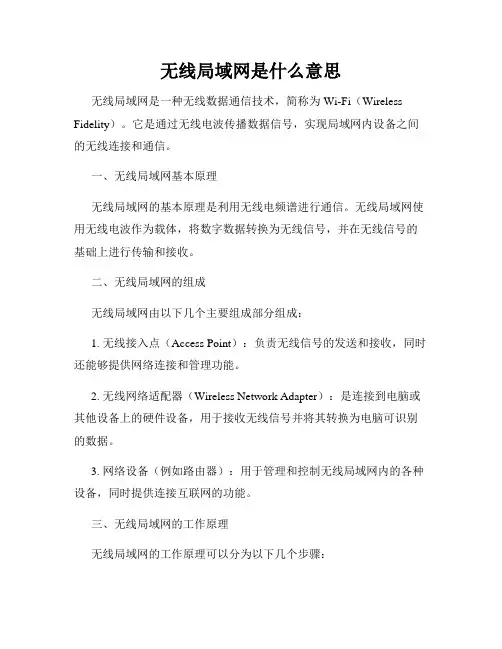
无线局域网是什么意思无线局域网是一种无线数据通信技术,简称为Wi-Fi(Wireless Fidelity)。
它是通过无线电波传播数据信号,实现局域网内设备之间的无线连接和通信。
一、无线局域网基本原理无线局域网的基本原理是利用无线电频谱进行通信。
无线局域网使用无线电波作为载体,将数字数据转换为无线信号,并在无线信号的基础上进行传输和接收。
二、无线局域网的组成无线局域网由以下几个主要组成部分组成:1. 无线接入点(Access Point):负责无线信号的发送和接收,同时还能够提供网络连接和管理功能。
2. 无线网络适配器(Wireless Network Adapter):是连接到电脑或其他设备上的硬件设备,用于接收无线信号并将其转换为电脑可识别的数据。
3. 网络设备(例如路由器):用于管理和控制无线局域网内的各种设备,同时提供连接互联网的功能。
三、无线局域网的工作原理无线局域网的工作原理可以分为以下几个步骤:1. 无线接入点向周围发送无线信号。
2. 无线网络适配器接收无线信号。
3. 无线网络适配器将接收到的无线信号转换为数字数据。
4. 无线网络适配器将转换后的数字数据传输到电脑或其他设备上。
5. 电脑或其他设备接收并解码数字数据。
6. 电脑或其他设备根据接收到的数据进行相应的处理和操作。
四、无线局域网的优势无线局域网相比有线局域网具有以下几个优势:1. 方便快捷:无线局域网不需要通过有线连接,用户可以在任何有信号覆盖的地方进行网络访问。
2. 灵活性强:无线局域网可以根据实际需求进行网络覆盖范围的调整,容易实现扩展和增加新设备。
3. 节省成本:无线局域网不需要布置大量的网线和设备,可以减少网络布线和维护成本。
4. 移动性强:无线局域网可以为移动设备提供网络连接,方便用户在移动状态下进行网络访问。
五、应用领域无线局域网广泛应用于以下领域:1. 家庭和小型办公室网络:无线局域网可以方便地实现家庭和小型办公室内多个设备的联网。
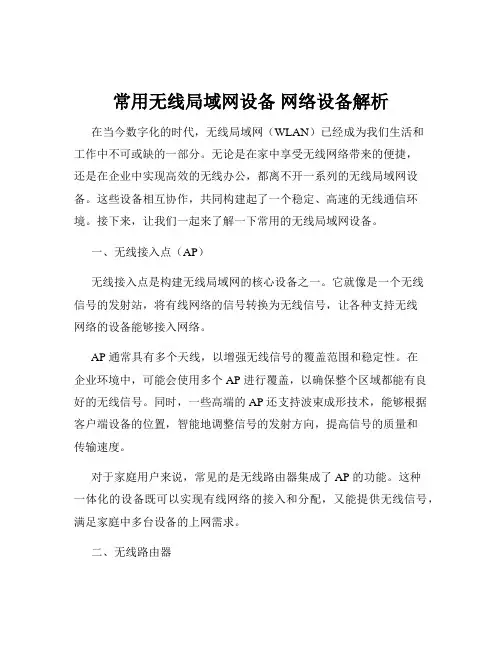
常用无线局域网设备网络设备解析在当今数字化的时代,无线局域网(WLAN)已经成为我们生活和工作中不可或缺的一部分。
无论是在家中享受无线网络带来的便捷,还是在企业中实现高效的无线办公,都离不开一系列的无线局域网设备。
这些设备相互协作,共同构建起了一个稳定、高速的无线通信环境。
接下来,让我们一起来了解一下常用的无线局域网设备。
一、无线接入点(AP)无线接入点是构建无线局域网的核心设备之一。
它就像是一个无线信号的发射站,将有线网络的信号转换为无线信号,让各种支持无线网络的设备能够接入网络。
AP 通常具有多个天线,以增强无线信号的覆盖范围和稳定性。
在企业环境中,可能会使用多个 AP 进行覆盖,以确保整个区域都能有良好的无线信号。
同时,一些高端的 AP 还支持波束成形技术,能够根据客户端设备的位置,智能地调整信号的发射方向,提高信号的质量和传输速度。
对于家庭用户来说,常见的是无线路由器集成了 AP 的功能。
这种一体化的设备既可以实现有线网络的接入和分配,又能提供无线信号,满足家庭中多台设备的上网需求。
二、无线路由器无线路由器可以说是家庭和小型办公环境中最常见的无线局域网设备。
它不仅具备无线接入点的功能,还具有网络地址转换(NAT)、动态主机配置协议(DHCP)服务器等功能,能够实现多台设备共享一个互联网连接。
在选择无线路由器时,需要考虑其无线传输速率、信号覆盖范围、频段支持等因素。
目前,常见的无线频段有 24GHz 和 5GHz。
24GHz 频段的信号传播距离较远,但传输速率相对较慢,容易受到干扰;5GHz 频段的传输速率较快,但信号传播距离较短,穿墙能力较弱。
一些高端的无线路由器支持双频段同时工作,用户可以根据实际需求选择连接不同的频段。
此外,无线路由器的安全性也是至关重要的。
支持 WPA2 或 WPA3 加密协议的无线路由器能够更好地保护网络安全,防止未经授权的用户接入。
三、无线网卡无线网卡是让终端设备(如电脑、笔记本、智能手机等)能够接入无线局域网的关键设备。
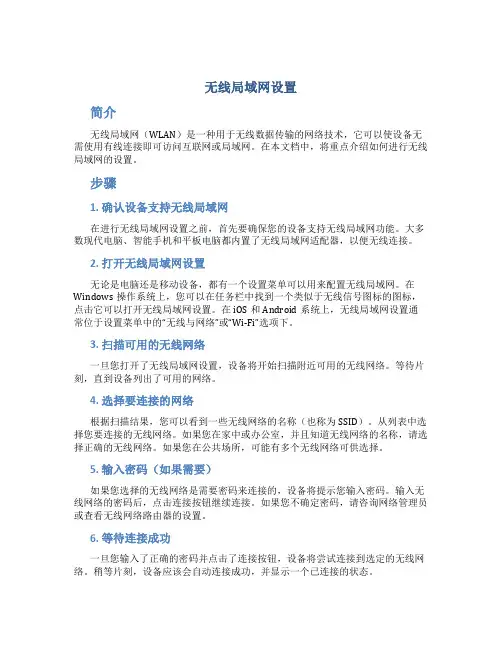
无线局域网设置简介无线局域网(WLAN)是一种用于无线数据传输的网络技术,它可以使设备无需使用有线连接即可访问互联网或局域网。
在本文档中,将重点介绍如何进行无线局域网的设置。
步骤1. 确认设备支持无线局域网在进行无线局域网设置之前,首先要确保您的设备支持无线局域网功能。
大多数现代电脑、智能手机和平板电脑都内置了无线局域网适配器,以便无线连接。
2. 打开无线局域网设置无论是电脑还是移动设备,都有一个设置菜单可以用来配置无线局域网。
在Windows操作系统上,您可以在任务栏中找到一个类似于无线信号图标的图标,点击它可以打开无线局域网设置。
在iOS和Android系统上,无线局域网设置通常位于设置菜单中的“无线与网络”或“Wi-Fi”选项下。
3. 扫描可用的无线网络一旦您打开了无线局域网设置,设备将开始扫描附近可用的无线网络。
等待片刻,直到设备列出了可用的网络。
4. 选择要连接的网络根据扫描结果,您可以看到一些无线网络的名称(也称为SSID)。
从列表中选择您要连接的无线网络。
如果您在家中或办公室,并且知道无线网络的名称,请选择正确的无线网络。
如果您在公共场所,可能有多个无线网络可供选择。
5. 输入密码(如果需要)如果您选择的无线网络是需要密码来连接的,设备将提示您输入密码。
输入无线网络的密码后,点击连接按钮继续连接。
如果您不确定密码,请咨询网络管理员或查看无线网络路由器的设置。
6. 等待连接成功一旦您输入了正确的密码并点击了连接按钮,设备将尝试连接到选定的无线网络。
稍等片刻,设备应该会自动连接成功,并显示一个已连接的状态。
7. 配置其他网络设置(可选)一旦您成功连接到无线局域网,您可以继续配置其他网络设置。
这些设置可能包括IP地址、DNS服务器、代理服务器等。
对于大多数用户来说,这些设置通常是自动获取的,无需进行额外的配置。
注意事项•确保无线网络的密码正确,否则无法成功连接。
•尝试靠近无线路由器以获得更好的信号和连接质量。
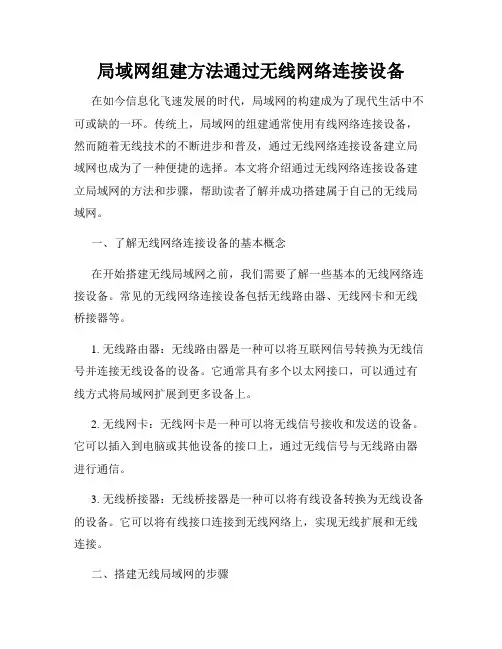
局域网组建方法通过无线网络连接设备在如今信息化飞速发展的时代,局域网的构建成为了现代生活中不可或缺的一环。
传统上,局域网的组建通常使用有线网络连接设备,然而随着无线技术的不断进步和普及,通过无线网络连接设备建立局域网也成为了一种便捷的选择。
本文将介绍通过无线网络连接设备建立局域网的方法和步骤,帮助读者了解并成功搭建属于自己的无线局域网。
一、了解无线网络连接设备的基本概念在开始搭建无线局域网之前,我们需要了解一些基本的无线网络连接设备。
常见的无线网络连接设备包括无线路由器、无线网卡和无线桥接器等。
1. 无线路由器:无线路由器是一种可以将互联网信号转换为无线信号并连接无线设备的设备。
它通常具有多个以太网接口,可以通过有线方式将局域网扩展到更多设备上。
2. 无线网卡:无线网卡是一种可以将无线信号接收和发送的设备。
它可以插入到电脑或其他设备的接口上,通过无线信号与无线路由器进行通信。
3. 无线桥接器:无线桥接器是一种可以将有线设备转换为无线设备的设备。
它可以将有线接口连接到无线网络上,实现无线扩展和无线连接。
二、搭建无线局域网的步骤下面将介绍通过无线网络连接设备建立局域网的具体步骤。
请注意,在进行下列步骤之前,确保您已经购买了合适的无线网络连接设备,并准备好了相应的网络线缆和电源适配器等。
1. 安装和连接无线路由器a. 将无线路由器的电源适配器插入到电源插座,并将无线路由器的电源线连接到无线路由器的电源接口。
b. 将一个以太网电缆的一端插入无线路由器的LAN口,另一端插入电脑的网络接口。
c. 打开电脑的网络设置界面,检查是否成功连接到无线路由器。
2. 设置无线网络a. 打开电脑上的浏览器,输入无线路由器的默认IP地址(通常为192.168.1.1或192.168.0.1),进入无线路由器的管理界面。
b. 输入默认用户名和密码(通常为admin/admin),登录到无线路由器的管理界面。
c. 根据无线路由器的操作指南,在管理界面上设置无线网络的名称(SSID)和密码。

无线局域网(WiFi)技术解析无线局域网(WiFi)技术是一种无线数据通信技术,广泛应用于现代生活和工作中的各个领域。
它为我们提供了便捷的无线上网体验,使得我们可以在任何地方连接到网络并获取所需信息。
本文将对无线局域网技术进行详细的解析,包括其工作原理、使用范围、安全性等方面。
一、无线局域网的工作原理无线局域网技术是基于无线电波的传输方式。
它通过无线设备(如无线路由器)将有线网络信号转化为无线信号,然后通过无线信号进行传输和接收。
具体来说,无线局域网的工作流程如下:1. 信号传输:无线路由器接收到有线网络信号后,将其转化为无线信号,并通过天线发送出去。
无线设备(如手机、电脑等)通过接收器接收到无线信号,并将其转化为电信号传输给终端设备。
2. 数据处理:终端设备接收到电信号后,将其转化为数字信号,并交给操作系统进行处理。
操作系统根据接收到的信号进行解码和处理,然后将数据呈现给用户。
3. 数据传输:用户可以通过终端设备发送数据请求,终端设备将数据请求转化为电信号并传输给无线路由器。
无线路由器将电信号转化为无线信号发送出去,最终传输给有线网络进行数据交换。
二、无线局域网的使用范围无线局域网技术广泛应用于各个领域,其中最常见的使用场景为家庭、办公室和公共场所。
1. 家庭:在家庭环境中,我们通常使用无线局域网技术来连接各种智能设备,如手机、电脑、智能电视等。
这样一来,我们可以随时随地享受网络带来的便利。
2. 办公室:在办公室环境中,无线局域网技术可以方便员工之间的远程协作和文件共享。
同时,它还能提供稳定的网络连接,满足办公室对高速网络的需求。
3. 公共场所:很多公共场所,如咖啡厅、酒店、机场等,都提供无线局域网服务供用户连接。
这使得用户可以随时使用网络,满足其上网和信息获取的需求。
三、无线局域网的安全性随着无线局域网技术的普及,网络安全问题也日益突出。
为了保障用户的信息安全和网络安全,无线局域网技术采取了一系列安全措施。
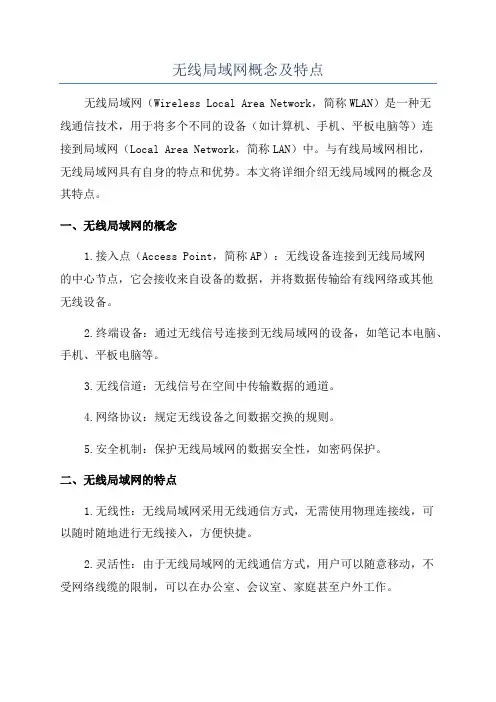
无线局域网概念及特点无线局域网(Wireless Local Area Network,简称WLAN)是一种无线通信技术,用于将多个不同的设备(如计算机、手机、平板电脑等)连接到局域网(Local Area Network,简称LAN)中。
与有线局域网相比,无线局域网具有自身的特点和优势。
本文将详细介绍无线局域网的概念及其特点。
一、无线局域网的概念1.接入点(Access Point,简称AP):无线设备连接到无线局域网的中心节点,它会接收来自设备的数据,并将数据传输给有线网络或其他无线设备。
2.终端设备:通过无线信号连接到无线局域网的设备,如笔记本电脑、手机、平板电脑等。
3.无线信道:无线信号在空间中传输数据的通道。
4.网络协议:规定无线设备之间数据交换的规则。
5.安全机制:保护无线局域网的数据安全性,如密码保护。
二、无线局域网的特点1.无线性:无线局域网采用无线通信方式,无需使用物理连接线,可以随时随地进行无线接入,方便快捷。
2.灵活性:由于无线局域网的无线通信方式,用户可以随意移动,不受网络线缆的限制,可以在办公室、会议室、家庭甚至户外工作。
3.扩展性:无线局域网可以根据需要扩展网络范围,只需要增加新的接入点即可。
4.易于安装:无线局域网的安装比有线网路简单方便,无需铺设复杂的网络线缆,因此可以节省成本和时间。
5.多设备共享:无线局域网可以连接多个设备,实现设备之间的数据共享和协作,提高工作效率。
6.可靠性:无线局域网具有信号覆盖广阔、穿透墙壁和干扰容忍度高的特点,确保设备在不同环境下的稳定连接。
7.安全性:无线局域网采用密码保护、数据加密等安全机制,保护网络数据和用户隐私的安全。
三、无线局域网的应用1.企业办公:在企业办公中,无线局域网可以提供员工在办公区域内的无线接入,实现移动办公和设备之间的数据共享。
2.学校教育:在学校教育中,教师和学生可以通过无线局域网连接到互联网,进行在线教学、资源共享和团队合作。

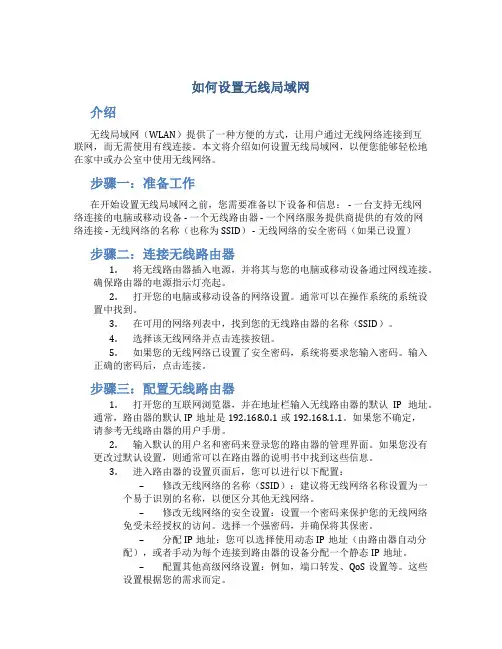
如何设置无线局域网介绍无线局域网(WLAN)提供了一种方便的方式,让用户通过无线网络连接到互联网,而无需使用有线连接。
本文将介绍如何设置无线局域网,以便您能够轻松地在家中或办公室中使用无线网络。
步骤一:准备工作在开始设置无线局域网之前,您需要准备以下设备和信息: - 一台支持无线网络连接的电脑或移动设备 - 一个无线路由器 - 一个网络服务提供商提供的有效的网络连接 - 无线网络的名称(也称为SSID) - 无线网络的安全密码(如果已设置)步骤二:连接无线路由器1.将无线路由器插入电源,并将其与您的电脑或移动设备通过网线连接。
确保路由器的电源指示灯亮起。
2.打开您的电脑或移动设备的网络设置。
通常可以在操作系统的系统设置中找到。
3.在可用的网络列表中,找到您的无线路由器的名称(SSID)。
4.选择该无线网络并点击连接按钮。
5.如果您的无线网络已设置了安全密码,系统将要求您输入密码。
输入正确的密码后,点击连接。
步骤三:配置无线路由器1.打开您的互联网浏览器,并在地址栏输入无线路由器的默认IP地址。
通常,路由器的默认IP地址是192.168.0.1或192.168.1.1。
如果您不确定,请参考无线路由器的用户手册。
2.输入默认的用户名和密码来登录您的路由器的管理界面。
如果您没有更改过默认设置,则通常可以在路由器的说明书中找到这些信息。
3.进入路由器的设置页面后,您可以进行以下配置:–修改无线网络的名称(SSID):建议将无线网络名称设置为一个易于识别的名称,以便区分其他无线网络。
–修改无线网络的安全设置:设置一个密码来保护您的无线网络免受未经授权的访问。
选择一个强密码,并确保将其保密。
–分配IP地址:您可以选择使用动态IP地址(由路由器自动分配),或者手动为每个连接到路由器的设备分配一个静态IP地址。
–配置其他高级网络设置:例如,端口转发、QoS设置等。
这些设置根据您的需求而定。
4.配置完成后,记得保存设置并重启路由器。

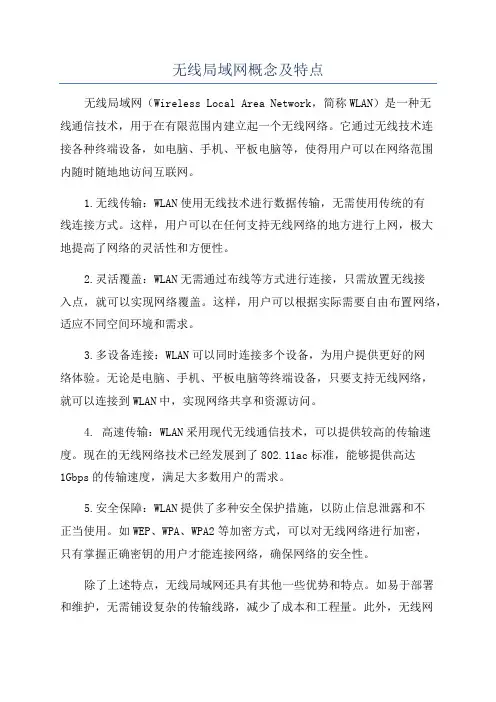
无线局域网概念及特点无线局域网(Wireless Local Area Network,简称WLAN)是一种无线通信技术,用于在有限范围内建立起一个无线网络。
它通过无线技术连接各种终端设备,如电脑、手机、平板电脑等,使得用户可以在网络范围内随时随地地访问互联网。
1.无线传输:WLAN使用无线技术进行数据传输,无需使用传统的有线连接方式。
这样,用户可以在任何支持无线网络的地方进行上网,极大地提高了网络的灵活性和方便性。
2.灵活覆盖:WLAN无需通过布线等方式进行连接,只需放置无线接入点,就可以实现网络覆盖。
这样,用户可以根据实际需要自由布置网络,适应不同空间环境和需求。
3.多设备连接:WLAN可以同时连接多个设备,为用户提供更好的网络体验。
无论是电脑、手机、平板电脑等终端设备,只要支持无线网络,就可以连接到WLAN中,实现网络共享和资源访问。
4. 高速传输:WLAN采用现代无线通信技术,可以提供较高的传输速度。
现在的无线网络技术已经发展到了802.11ac标准,能够提供高达1Gbps的传输速度,满足大多数用户的需求。
5.安全保障:WLAN提供了多种安全保护措施,以防止信息泄露和不正当使用。
如WEP、WPA、WPA2等加密方式,可以对无线网络进行加密,只有掌握正确密钥的用户才能连接网络,确保网络的安全性。
除了上述特点,无线局域网还具有其他一些优势和特点。
如易于部署和维护,无需铺设复杂的传输线路,减少了成本和工程量。
此外,无线网络还具有较好的可扩展性,可以根据需要扩展和调整网络的覆盖范围和容量。
然而,无线局域网也存在一些限制和问题。
首先,WLAN受限于无线信号的传输范围和受干扰的影响,信号覆盖范围和传输速率可能会受到限制。
此外,无线网络也容易受到黑客攻击和信息泄露的风险,需要加强安全措施来保护网络和用户的数据。
总结来说,无线局域网是一种利用无线技术建立起的局域网络,具有灵活覆盖、多设备连接、高速传输和安全保障等特点。
如何建立无线局域网简介无线局域网(Wireless Local Area Network,简称 WLAN)是一种通过无线技术连接多个设备的计算机网络。
无线局域网使用无线接入点(Access Point,简称 AP)来提供无线网络连接,方便用户在覆盖范围内进行上网和数据传输。
本文将介绍如何建立无线局域网,包括选择设备、设置网络参数、配置无线路由器以及解决常见问题等内容。
步骤一:选择设备1.选择无线路由器:无线路由器是建立无线局域网的核心设备,需要选择信号稳定、性能良好的无线路由器。
常见的无线路由器品牌有TP-Link、D-Link、Netgear等,可以根据自己的需求和预算选择。
2.获得无线接入点:无线接入点是提供无线网络连接的设备,将有线网络信号转换为无线信号。
无线路由器通常已经集成了无线接入点的功能,如果需要对信号进行扩展,可以考虑购买独立的无线接入点。
步骤二:设置网络参数1.连接无线路由器:将无线路由器通过网线连接到你的宽带接入设备(例如光纤猫、ADSL猫等)。
确保连接稳定后,打开电源。
2.访问路由器管理界面:打开电脑的浏览器,输入路由器的默认管理地址(通常为192.168.1.1或192.168.0.1),按下回车键后会跳转到路由器的管理界面。
3.登录路由器管理界面:输入默认的用户名和密码进行登录。
如果没有更改过,默认用户名为admin,密码为空或admin。
建议在登录后修改默认密码,增加账户安全性。
4.设置网络参数:在路由器管理界面中,可以设置无线网络的名称(SSID)、加密方式、密码等信息。
为了保证网络安全,建议使用WPA2-PSK加密方式,并设置强密码。
步骤三:配置无线路由器1.建立无线网络:在路由器管理界面中,找到无线设置选项,启用无线网络,并进行相关设置。
可以设置无线信道、传输速率、信号强度等参数,依据实际情况进行调整。
2.设定IP地址:将无线路由器的IP地址设置为自动获取(DHCP),或者手动指定一个可用的IP地址。
局域网的无线化无线局域网技术解析局域网的无线化:无线局域网技术解析随着科技的不断进步与发展,无线技术的应用范围越来越广泛,其中之一就是局域网的无线化。
在过去,局域网连接是通过有线方式实现的,但是近年来,无线局域网技术的兴起使得无线连接成为可能。
本文将对无线局域网技术进行解析,探讨其原理、应用和未来发展方向。
一、无线局域网的定义无线局域网(Wireless Local Area Network,简称WLAN),是指利用无线通信技术将电脑、笔记本和其他移动设备无线连接在一起,实现数据传输与共享的网络。
与有线局域网相比,无线局域网具有灵活性高、连接便捷等优点,广泛应用于家庭、办公室、学校、医院和公共场所等环境。
二、无线局域网技术原理无线局域网技术主要基于无线电通信技术实现,其基本原理包括以下几个方面:1. 无线传输介质:无线局域网通过无线传输介质进行数据传输,常用的无线传输介质包括无线电波、红外线和激光等。
其中,无线电波是最为常用的传输介质,具有穿透障碍物能力强、传输距离远等特点。
2. 无线接入点(Access Point,简称AP):无线接入点是无线局域网的核心设备,它负责将无线信号转换为有线信号,并与连入的设备进行数据传输。
同时,无线接入点还提供无线信号的覆盖范围,使得设备可以在范围内连接到无线局域网。
3. 无线接口卡:无线接口卡是连接设备与无线接入点的桥梁,它将设备产生的数据转换为无线信号,并通过无线接入点传输。
常见的无线接口卡包括无线网卡、无线路由器等。
三、无线局域网技术应用无线局域网技术在各个领域得到了广泛的应用,涵盖了家庭、办公室、学校、医院和公共场所等多个场景。
以下是其中几个典型的应用场景:1. 家庭网络:无线局域网技术可以实现家庭网络的无线连接,使得电视、电脑、智能家居等设备可以无线联网,实现资源共享和互联互通。
2. 办公环境:无线局域网技术可以为办公室内的员工提供无线上网服务,使得员工可以在任何地方无线接入办公网络,提高工作效率。
两台电脑如何建立无线局域网无线局域网(Wireless Local Area Network,简称WLAN)是一种通过无线信号传输数据的局域网技术,它能够让多台电脑在同一区域内进行互联和共享资源。
在日常生活和工作中,无线局域网的建立为我们提供了便捷和灵活的网络连接方式。
本文将介绍两台电脑如何建立无线局域网。
一、硬件准备要建立无线局域网,首先需要准备一些必要的硬件设备:1. 无线路由器:用来接收有线网络信号,并将其转换为无线信号,供电脑进行无线连接。
2. 电脑:至少需要两台电脑,其中一台电脑需要连接无线路由器,作为主机,另一台电脑通过无线信号连接到主机。
二、安装无线路由器1. 将无线路由器连接到已有的有线网络中,通常使用网线将路由器的WAN口连接到提供网络的设备(如ADSL调制解调器)。
2. 连接好后,通电并等待路由器启动。
三、配置无线路由器1. 打开一台电脑的浏览器,输入无线路由器的管理网址(通常为192.168.1.1 或 192.168.0.1)。
2. 输入默认的用户名和密码(可以在无线路由器的说明书中查找),登录路由器的管理界面。
3. 在路由器的管理界面中,设置一个无线局域网名称(SSID),这是其他电脑搜索到无线网络时显示的名称。
同时,设置一个安全密码,确保只有知道密码的人可以连接到该无线局域网。
四、连接电脑到无线局域网1. 打开另一台电脑的无线网络设置,搜索可用的无线网络。
2. 找到刚刚设置的无线局域网名称(SSID),点击连接,并输入之前设置的安全密码。
3. 等待几秒钟,电脑将成功连接到无线局域网。
五、共享资源1. 现在,两台电脑已经通过无线局域网连接在一起。
可以通过网络共享功能,实现文件、打印机等资源的共享。
2. 在电脑的文件资源管理器中,选择要共享的文件夹,右键点击选择“共享”或“共享与安全”选项。
根据操作系统的不同,稍有差异。
3. 选择将文件夹共享给其他用户,可以设置权限和密码保护,确保安全性。
无线局域网教案一、教学目标1.了解无线局域网的定义、特点及分类。
2.掌握无线局域网的工作原理和关键技术。
3.学会搭建和配置无线局域网。
4.理解无线局域网的安全问题和解决策略。
二、教学内容1.无线局域网概述(1)定义:无线局域网(WirelessLocalAreaNetwork,WLAN)是一种利用无线通信技术,在有限区域内实现高速数据传输的网络。
(2)特点:无线局域网具有灵活性高、部署方便、易于扩展等优点,适用于家庭、办公室、公共场所等场景。
(3)分类:根据工作频段,无线局域网可分为2.4GHz和5GHz 两大类。
根据标准,可分为IEEE802.11a/b/g/n/ac/ax等。
2.无线局域网工作原理和关键技术(1)工作原理:无线局域网采用无线通信技术,通过无线信号传输数据。
设备之间的通信需遵循一定的协议,如IEEE802.11系列标准。
(2)关键技术:无线局域网的关键技术包括扩频技术、调制解调技术、编码解码技术、信道分配技术等。
3.无线局域网的搭建与配置(1)硬件设备:无线局域网主要由无线接入点(AccessPoint,AP)、无线网卡(WirelessNetworkInterfaceCard,WNIC)等设备组成。
(2)软件配置:无线局域网的软件配置主要包括无线网络名称(SSID)、加密方式、认证方式等。
4.无线局域网的安全问题及解决策略(1)安全问题:无线局域网面临的安全问题主要包括非法接入、数据泄露、网络攻击等。
三、教学方法1.理论讲解:通过讲解无线局域网的定义、特点、分类等基本概念,使学生了解无线局域网的基本知识。
2.案例分析:分析无线局域网在实际应用中的典型案例,使学生掌握无线局域网的搭建和配置方法。
3.实践操作:指导学生进行无线局域网的搭建和配置,培养学生的实际操作能力。
4.课堂讨论:针对无线局域网的安全问题,组织学生进行讨论,提高学生的安全意识。
四、教学评价1.课后作业:布置课后作业,检查学生对无线局域网知识的掌握程度。
利用无线路由器搭建无线局域网的方法在现代社会,无线网络已经成为我们日常生活中不可或缺的一部分。
无线局域网是无线网络的重要组成部分,它可以使我们在办公室、家庭或其他地方无需使用网络线缆,便能够实现网络连接。
而搭建无线局域网的核心设备就是无线路由器。
本文将详细介绍如何利用无线路由器搭建无线局域网的方法。
一、准备工作在开始搭建无线局域网之前,我们需要准备以下材料和设备:1. 无线路由器:选择质量可靠、功能稳定的无线路由器设备,可以根据需求选择适合自己的型号。
2. 电脑或手机:用于进行无线路由器的设置和管理。
3. 网络线缆:用于连接无线路由器和宽带入户设备。
二、无线路由器设置1. 连接无线路由器和宽带入户设备:将一端的网络线缆连接到宽带入户设备的LAN口上,另一端连接到无线路由器的WAN口上。
2. 开启电源并等待:将无线路由器接通电源,并等待路由器启动完成(通常指示灯稳定亮起)。
3. 连接电脑或手机:使用网线或无线方式将电脑或手机与无线路由器进行连接。
4. 登录路由器管理界面:打开电脑或手机的浏览器,输入无线路由器的默认IP地址(通常为192.168.1.1或192.168.0.1)进入登录界面。
5. 输入账号和密码:输入默认的账号和密码(通常为admin/admin 或者admin/password等),进入路由器的设置界面。
三、配置无线局域网参数1. 修改无线路由器名称(SSID):在无线设置界面中找到SSID选项,修改为自定义的名称,方便识别和连接。
2. 设置无线加密方式和密码:在无线安全设置界面中选择合适的加密方式(如WPA2-PSK),设置一个强度足够的密码,确保无线网络的安全性。
3. 设置无线信道:在无线设置界面中找到信道设置选项,选择一个稳定、信号干扰较小的信道,可以避免频繁断线等问题。
4. 确定设置并保存:完成以上设置后,点击保存按钮或确认按钮,将设置应用到无线路由器上。
四、连接设备到无线局域网1. 扫描无线网络:在电脑、手机或其他设备上打开无线网络设置功能,扫描可用的无线网络。